گوگل صرف سرچ انجن بننے سے بہت طویل فاصلہ طے کر چکا ہے۔ سالوں کے دوران، کمپنی نے ٹولز کی ایک متاثر کن صف تیار کی ہے، اور جب کہ ان میں سے کچھ انتہائی مہارت کے حامل ہیں، کچھ ایسے ہیں جو جاننے کے قابل ہیں چاہے آپ ویب کو کس چیز کے لیے استعمال کرتے ہیں۔ گوگل امیجز، عرف، گوگل امیج سرچ، ان ٹولز میں سے صرف ایک ہے، لہذا اگر آپ نہیں جانتے کہ یہ کیا ہے، یا آپ کو یقین نہیں ہے کہ یہ کتنا کر سکتا ہے، تو آپ کو یہ جاننے کی ضرورت ہے۔
گوگل امیجز کیا ہے؟
گوگل امیجز آن لائن تصاویر تلاش کرنے کے لیے گوگل کی جانب سے ویب پر مبنی پروڈکٹ ہے۔ اگرچہ یہ گوگل کے فلیگ شپ سرچ انجن کے طور پر وہی بنیادی استفسار اور نتیجہ نکالنے کے افعال انجام دیتا ہے، لیکن اسے ایک خصوصی آف شاٹ کے طور پر بہتر سمجھا جاتا ہے۔
جب کہ گوگل سرچ ٹیکسٹ پر مبنی مواد کو براہ راست اسکین کرکے ٹیکسٹ پر مبنی مواد کے ساتھ ویب صفحات تیار کرتا ہے، گوگل امیجز درج کردہ مطلوبہ الفاظ کی بنیاد پر تصویری میڈیا کو واپس کرتا ہے، اس لیے اس کا عمل کچھ مختلف نظر آتا ہے۔ اس بات کا تعین کرنے میں اہم عنصر یہ ہے کہ کون سی تصاویر آپ کے نتائج کے صفحہ کو آباد کرتی ہیں یہ ہے کہ تلاش کی اصطلاحات تصویری فائل ناموں سے کتنی قریب سے ملتی ہیں۔ یہ، بذات خود، عام طور پر کافی نہیں ہوتا ہے، لہذا گوگل امیجز بھی تصویر کے طور پر ایک ہی صفحہ پر متن کی بنیاد پر متعلقہ معلومات پر انحصار کرتا ہے۔
ٹیم چیٹ میں شامل ہونے کا طریقہ اوورچیک کریں
حتمی جزو کے طور پر، الگورتھم قدیم مشین لرننگ کا فائدہ اٹھاتا ہے، جس میں گوگل امیجز کچھ تصاویر کو ایک دوسرے کے ساتھ جوڑنا سیکھتا ہے تاکہ کلسٹرز بنائے جائیں، تاکہ اس کی ریورس امیج سرچ فیچر فراہم کی جا سکے۔
ایک بار تلاش جمع ہوجانے کے بعد، سروس آپ کے مطلوبہ الفاظ کی تفصیل سے متعلق تھمب نیل امیجز کا ایک سیٹ واپس کرتی ہے۔

اس مقام پر، صارف منتخب تصویر والے ویب صفحات تک رسائی حاصل کر سکتے ہیں، بشرطیکہ تصویر کی میزبانی کرنے والی ویب سائٹ اس کی اجازت دیتی ہو۔ اگر کوئی ویب سائٹ آپ کو تصویر کے ساتھ صفحہ دیکھنے دیتی ہے، تو یہ آپ کو تصویر تک براہ راست رسائی اور صرف تصویر کے ساتھ ایک صفحہ کھولنے کی اجازت بھی دے سکتی ہے، بنیادی طور پر تصویر کے انفرادی وسائل سے متعلق مخصوص URL کو پیش کرتا ہے۔ ویب سائٹس ہمیشہ آپ کو تصویر کے ساتھ عین صفحہ تک رسائی نہیں دیتی ہیں — پیشہ ورانہ فوٹوگرافی فروخت کرنے والی سائٹیں ایک مثال ہیں — لیکن وہ بہت سے معاملات میں کرتی ہیں۔
میں گوگل امیجز تک کیسے رسائی حاصل کروں؟
گوگل امیجز تک رسائی کے تین آسان طریقے ہیں:
- کے پاس جاؤ گوگل کام اور منتخب کریں امیجز اوپری دائیں کونے میں۔
- کے پاس جاؤ images.google.com جو کہ گوگل امیجز پر جانے کا زیادہ سیدھا طریقہ ہے۔
- اپنی تصویری تلاش کے لیے تلاش کے اصطلاحات کو پہلے سے طے شدہ گوگل سرچ میں داخل کریں اور نتائج کے صفحہ پر، منتخب کریں۔ امیجز .
گوگل امیجز کی بنیادی تلاش
بالکل اسی طرح جیسے گوگل سرچ کے ساتھ، آپ تصویر کو بیان کرنے والے متنی تلاش کے اصطلاحات درج کرکے گوگل امیجز کا استعمال کرسکتے ہیں۔ یہ تھمب نیلز کے گرڈ کے ساتھ نتائج کا صفحہ فراہم کرتا ہے، جو بائیں سے دائیں اور اوپر سے نیچے تک میچ کی درستگی کے مطابق ترتیب دیا جاتا ہے۔
اس صفحہ پر، بس ان اقدامات پر عمل کریں۔
-
اس کے ماخذ پر معلومات کی مختصر فہرست کے آگے اس کا ایک بڑا ورژن ان لائن دیکھنے کے لیے تھمب نیل کا انتخاب کریں۔

-
یہاں سے، منتخب کریں۔ وزٹ کریں۔ مکمل تصویر پر مشتمل سورس ویب صفحہ پر جانے کے لیے۔

متبادل طور پر، آپ متعلقہ امیجز کے تحت تھمب نیل کو منتخب کر سکتے ہیں تاکہ اسے ان لائن رزلٹ پیج میں فوکس میں لایا جا سکے، جہاں آپ کو اس کے بعد کی تصویر کے ساتھ ساتھ اس سے متعلق تصاویر کے لیے وہی اختیارات پیش کیے جائیں گے۔
-
اگر منتخب کریں۔ وزٹ کریں۔ آپ کو مکمل تصویر والے صفحے پر لے جاتا ہے، آپ تصویر کو چند طریقوں سے استعمال کر سکتے ہیں۔ تصویر پر دائیں کلک کریں (یا، موبائل پر، دیر تک دبائیں)۔
-
درج ذیل میں سے ایک کو منتخب کریں:
-
اب آپ کے پاس الگ تصویر کے ساتھ الگ تصویر یا لنک ہے۔
-
منتخب کریں۔ سائز .
کمپیوٹر سے ایمیزون فائر اسٹک اسٹریم
-
منتخب کریں۔ بالکل نیچے گرنے والے مینو سے۔

-
پاپ اپ ڈائیلاگ باکس میں، چوڑائی اور اونچائی پکسل کے طول و عرض داخل کریں، پھر منتخب کریں جاؤ .
-
منتخب کریں۔ وقت .
-
منتخب کریں۔ اپنی مرضی کی حد .

-
مطلوبہ فیلڈز میں شروع اور اختتامی تاریخیں درج کریں، یا تو سلیش سے محدود شدہ تاریخ کے اسٹرنگ (xx/xx/xxxx) کے ساتھ یا دائیں طرف کیلنڈر کا استعمال کرتے ہوئے اسے منتخب کریں۔
-
منتخب کریں۔ جاؤ .
تصویر کو نئے ٹیب میں کھولیں۔ : صرف اس تصویر کے ساتھ ایک صفحہ لوڈ کرتا ہے، اور جس کا URL آپ براہ راست اس تصویری وسائل پر واپس جانے کے لیے استعمال کر سکتے ہیں۔تصویر محفوظ کریں : آپ کے آپریٹنگ سسٹم کا فائل ڈاؤن لوڈ ڈائیلاگ باکس کھولتا ہے تاکہ آپ یہ انتخاب کرسکیں کہ تصویر کو کہاں محفوظ کرنا ہے، اور اسے کیا نام دینا ہے۔تصویر کا پتہ کاپی کریں۔ : وہی ڈائریکٹ امیج یو آر ایل تیار کرتا ہے، سوائے اس کے کہ یو آر ایل کو نئے ٹیب میں کھولنے کی بجائے یہ آپ کے OS کے کاپی کلپ بورڈ میں پوشیدہ طور پر محفوظ کرتا ہے تاکہ آپ اسے کہیں اور چسپاں کر سکیں۔تصویر کاپی کریں۔ : تصویر کو میڈیا فارمیٹ میں آپ کے کلپ بورڈ پر کاپی کرتا ہے تاکہ آپ تصویر کو بطور تصویر چسپاں کر سکیں، جیسے کہ ورڈ پروسیسنگ دستاویز میں۔
گوگل امیجز فلٹرنگ اور ایڈوانس ٹولز
نتائج کے صفحہ پر سرچ بار کے نیچے ٹولز نامی ایک ڈراپ ڈاؤن باکس ہے، جو فلٹرنگ کے متعدد اضافی اختیارات پیش کرتا ہے۔

سائز
ان ڈراپ ڈاؤن آپشنز میں سے پہلا سائز ہے، جو آپ کو نتائج کو مخصوص پکسل ڈائمینشن والی تصاویر تک محدود کرنے دیتا ہے۔ یہ یا تو عام سائز کی حد ہو سکتی ہے، یا یہاں تک کہ ایک عین مطابق پکسل طول و عرض، اور درج ذیل مراحل کے ذریعے کیا جاتا ہے۔
رنگ
ایک اور مفید فلٹرنگ آپشن کلر ہے جو تصویر کے نتائج کو رنگ کے لحاظ سے فلٹر کرتا ہے۔ اسے استعمال کرنے کے لیے، صرف منتخب کریں۔ رنگ اور وہ رنگ یا رنگ فیچر منتخب کریں جسے آپ دیکھنا چاہتے ہیں۔
ایڈمنسٹریٹر کروم ونڈوز 8.1 کے ذریعہ اپڈیٹس کو غیر فعال کردیا گیا ہے

استعمال کے حقوق
استعمال کے حقوق کا اختیار بھی مددگار ثابت ہو سکتا ہے اگر آپ ایسی تصاویر تلاش کر رہے ہیں جنہیں آپ اپنی تخلیق کے میڈیا میں شامل کر سکتے ہیں، جیسے کہ بلاگ پوسٹس، ویڈیوز، یا کوئی اور چیز۔ یہ مینو، جو استعمال کی اجازت کی چار ریاستوں میں سے انتخاب کرنے کی پیشکش کرتا ہے، آپ کو ان تصاویر کے نتائج کو فلٹر کرنے دیتا ہے جو دوسروں کے مقابلے میں دوبارہ استعمال کے لیے قانونی طور پر جائز ہونے کا زیادہ امکان رکھتے ہیں۔

یہ عمل فول پروف نہیں ہے، اور یہ یقینی بنانے کے لیے مزید تحقیق کرنا آپ پر ہے کہ آپ کی منتخب کردہ تصویر قانونی طور پر اس طریقے سے دوبارہ استعمال کے لیے دستیاب ہے جس طرح منتخب کردہ فلٹر اشارہ کرتا ہے۔
وقت
آخر میں، کلاسک گوگل سرچ کی طرح، گوگل امیجز صارفین کو اس وقت تک فلٹر کرنے کی اجازت دیتا ہے جس میں کسی ویب سائٹ پر تصویر پوسٹ کی گئی تھی۔
گوگل امیجز ریورس امیج سرچ کیا ہے؟
ہوسکتا ہے کہ گوگل امیجز کی سب سے طاقتور خصوصیت ریورس امیج سرچ ہے، جو کسی تصویر کو تلاش کی اصطلاح کے طور پر استعمال کرتی ہے۔ اس طرح کی ریورس تصویری تلاش نتائج کے دو مختلف سیٹ واپس کر سکتی ہے:
ماخذ ویب سائٹ : یہ ماخذ ویب سائٹس کو واپس کر سکتا ہے جہاں تصویر مل سکتی ہے اور تصویر سے وابستہ کوئی نام یا تفصیل۔ یہ مفید ہے اگر آپ کے پاس تصویر ہے لیکن یہ جاننا چاہتے ہیں کہ یہ کہاں سے آئی ہے۔اسی طرح کی تصاویر : ایک معکوس تلاش بھی بصری طور پر ملتی جلتی تصاویر کو ظاہر کر سکتی ہے۔ مثال کے طور پر، آپ پہاڑ کی اپنی تصویر کو الٹا تلاش کر سکتے ہیں تاکہ دوسرے اسی طرح کے پہاڑی وال پیپرز دیکھیں۔دلچسپ مضامین
ایڈیٹر کی پسند

PUBG: بوٹس کے ساتھ کیسے کھیلنا ہے۔
2020 میں، PUBG Corp، مشہور بیٹل رائل شوٹر، PUBG کے ڈویلپرز نے عوامی میچ میکنگ میں بوٹس متعارف کرانے کا فیصلہ کیا۔ یہ اپ ڈیٹ 7.2 میں لاگو کیا گیا تھا، اور اس فیصلے کے پیچھے دلیل مہارت کے فرق کو بڑھانا تھا۔ نئے کھلاڑی
![جلانے والی آگ کو فیکٹری میں کس طرح مرتب کریں [دسمبر 2020]](https://www.macspots.com/img/kindle-fire/55/how-factory-reset-kindle-fire.jpg)
جلانے والی آگ کو فیکٹری میں کس طرح مرتب کریں [دسمبر 2020]
جلانے کی آگ ایک سستی اور حیرت انگیز طور پر قابل چھوٹی گولی ہے جو گھر اور سفر کے استعمال کے ل extremely انتہائی مناسب ہے۔ انتہائی کم قیمت نقطہ کے باوجود ، جلانے کی آگ ٹھوس کارکردگی کا مظاہرہ کرتی ہے اور ، خصوصیات کے لحاظ سے ، مسابقتی ہے

تصویر سے واٹر مارک کو کیسے ہٹایا جائے۔
واٹر مارکنگ کسی تصویر کو نشان زد کرنے کا ایک طریقہ ہے تاکہ آپ اس کی خوبیوں کی تعریف کر سکیں جبکہ تخلیق کار کو ادائیگی کیے بغیر اسے استعمال نہیں کر سکتے۔ تخلیق کار عام طور پر ایک غیر واٹر مارک والا ورژن فراہم کرے گا جب آپ انہیں ان کا واجب الادا ادا کر دیں گے۔

ونڈوز 10 میں آن لائن اسپیچ کی شناخت کو غیر فعال کریں
ونڈوز 10 ایک آلہ پر مبنی تقریری شناخت کی خصوصیت ، اور کلاؤڈ بیسڈ اسپیچ شناخت کی خدمت دونوں فراہم کرتا ہے۔ آپ آن لائن تقریر کی شناخت کو غیر فعال کرسکتے ہیں۔

iCloud ای میل اکاؤنٹ کو مستقل طور پر کیسے حذف کریں۔
اپنے آلات سے اپنے Apple iCloud اکاؤنٹ کو مستقل طور پر حذف کرنے کا طریقہ اور کلاؤڈ سے انہیں مستقل طور پر حذف کرنے کا طریقہ یہاں ہے۔

سیمسنگ ٹی وی ماڈل نمبر کی وضاحت کی
زیادہ تر صارفین کو یہ احساس نہیں ہے کہ سیمسنگ ماڈل نمبروں میں ہر ایک ایچ ڈی ٹی وی کی تفصیلات اور تاریخ کی شناخت کے لئے خصوصی کوڈنگ اسکیمیں ہیں۔ ہاں ، شمالی امریکہ ، یورپ ، ایشیاء ، وغیرہ کے کوڈز کے لئے سیمسنگ ایچ ڈی ٹی وی ماڈل نمبروں کے مخصوص معنی موجود ہیں
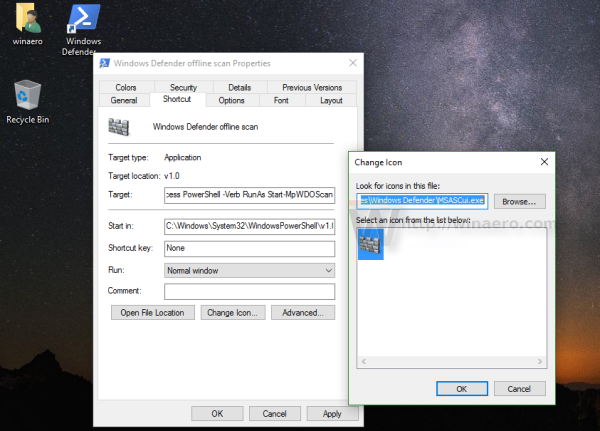
ونڈوز 10 میں ٹاسک بار پر ایک پن ایپ کا شارٹ کٹ آئیکن تبدیل کریں
ایک بار جب آپ ٹاسک بار پر شارٹ کٹ پن کرتے ہیں تو پنڈ شارٹ کٹ کے آئیکن کو تبدیل کرنا اتنا آسان نہیں ہوتا ہے۔ ونڈوز 10 نیا آئکن نہیں دکھاتا ہے! آئیے دیکھتے ہیں کہ اسے کیسے ٹھیک کیا جائے۔
-










